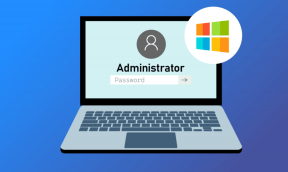Samsung Galaxy ტელეფონებზე ბატარეის ამოწურვის ტოპ 9 გზა
Miscellanea / / March 26, 2022
Samsung Galaxy-ის ბევრი მომხმარებელი უჩივის ბატარეის საშუალო ხანგრძლივობას. ისიც, მათი ყოველდღიური გამოყენების პარამეტრებისა და პარამეტრების შემოწმების გარეშე. მაგრამ ხანდახან ტელეფონს აქვს ნამდვილი პრობლემა. იმის ნაცვლად, რომ ირგვლივ ირბინოთ კედლის დამტენით ან Power Bank, შეგიძლიათ სცადოთ ჩვენი გადაწყვეტილებები ბატარეის ამოწურვის გამოსასწორებლად Samsung Galaxy ტელეფონებზე.

თქვენი გამოყენების ნიმუშის გარდა, რამდენიმე ფაქტორი გავლენას ახდენს თქვენი Galaxy ტელეფონის ბატარეის ხანგრძლივობაზე. მოდით გავარკვიოთ ისინი და განვახორციელოთ შესაბამისი ცვლილებები.
1. შეამოწმეთ ბატარეის გამოყენება
პირველ რიგში, თქვენ უნდა შეამოწმოთ რომელი აპებია პასუხისმგებელი თქვენს Galaxy ტელეფონზე ბატარეის მაღალ მოხმარებაზე. როგორც კი იპოვით დამნაშავეს ბატარეის უეცარი გადინების მიღმა, შეგიძლიათ მიიღოთ აუცილებელი ზომები, როგორიცაა ფონური მონაცემების გამოყენების თავიდან აცილება ან მისი ამოღება.
Ნაბიჯი 1: გადაფურცლეთ ზემოთ და გახსენით აპლიკაციის უჯრის მენიუ.
ნაბიჯი 2: იპოვეთ პარამეტრების აპი გადაცემათა კოლოფით და გახსენით იგი.

ნაბიჯი 3: გადადით ქვემოთ ბატარეისა და მოწყობილობის მოვლაზე.
ნაბიჯი 4: აირჩიეთ ბატარეა და შეეხეთ გამოყენების გრაფიკს შემდეგი მენიუდან.

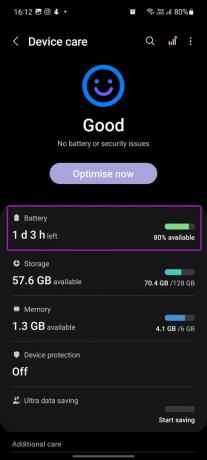
ნაბიჯი 5: თქვენ შეგიძლიათ შეამოწმოთ დეტალური ავარია, თუ რომელი აპები მოიხმარენ ბატარეას ბოლო სრული დატენვის შემდეგ.
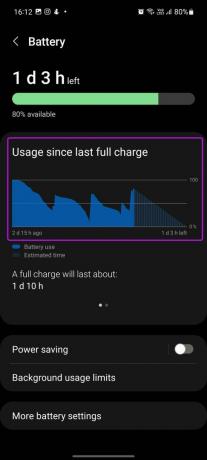

თუ შეამჩნევთ ბატარეის არანორმალურ გადინებას მესამე მხარის კონკრეტული აპლიკაციიდან, ჯერ უნდა შეამოწმოთ Google Play Store, თუ რაიმე მომლოდინე განახლებაა. იმ შემთხვევაში, თუ ამ აპს დიდად არ იყენებთ, განიხილეთ მისი დეინსტალაცია.
შეამოწმეთ ჩვენი სახელმძღვანელო Google Play სერვისები ბატარეას აცლის თუ ეს თქვენი Galaxy ტელეფონის პრობლემაა.
2. Samsung ტელეფონის ოპტიმიზაცია
Samsung გთავაზობთ ჩაშენებულ Device Care Add-on-ს არასასურველი/ნარჩენი ფაილების მოსაშორებლად, მეხსიერების მართვის გასაუმჯობესებლად და ბატარეის ოპტიმიზაციისთვის უკეთესი მუშაობისთვის. მიჰყევით ქვემოთ მოცემულ ნაბიჯებს, რომ გამოიყენოთ იგი ეფექტურად.
Ნაბიჯი 1: გაუშვით პარამეტრების აპი თქვენს Samsung Galaxy ტელეფონზე.
ნაბიჯი 2: აირჩიეთ ბატარეისა და მოწყობილობის მოვლის მენიუ.


ნაბიჯი 3: შეეხეთ ღილაკს ოპტიმიზაცია ახლა და ტელეფონის One UI შეამოწმებს ბატარეის მაღალ მოხმარებას, შეასწორებს აპების ავარიას და დახურავს ფონურ აპებს.
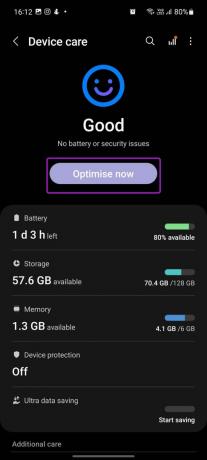
3. ჩართეთ მოწყობილობის დაცვა
თქვენს Galaxy ტელეფონზე მავნე და მავნე ფაილებმა შეიძლება გამოიწვიოს ბატარეის დაცლა. ერთ ინტერფეისს გააჩნია მოწყობილობის დაცვის ფუნქცია ვირუსებისა და ჯაშუშური პროგრამების მოსაშორებლად. აი, როგორ შეგიძლიათ ჩართოთ იგი.
Ნაბიჯი 1: გახსენით პარამეტრები თქვენს ტელეფონზე.
ნაბიჯი 2: გადადით ბატარეისა და მოწყობილობის მოვლის მენიუში.

ნაბიჯი 3: აირჩიეთ მოწყობილობის დაცვა და შეეხეთ ჩართვას შემდეგი მენიუდან.
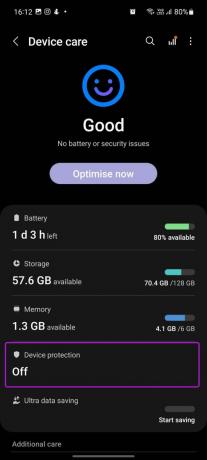
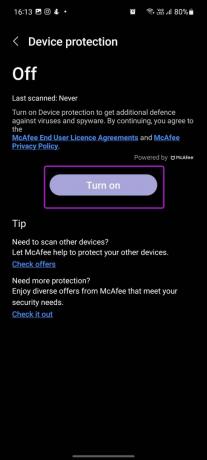
4. შეამოწმეთ მდებარეობის სერვისები
თან Android 12-ზე დაფუძნებული One UI 4 პროგრამული უზრუნველყოფა, შეგიძლიათ შეამოწმოთ რომელი აპები ითხოვენ მდებარეობის მონაცემებს მუდმივად ფონზე. შეგიძლიათ შეამოწმოთ აპების სია და შეაჩეროთ შეუსაბამო აპები მდებარეობაზე წვდომისგან.
Ნაბიჯი 1: გახსენით Samsung Settings და შეეხეთ მდებარეობას.
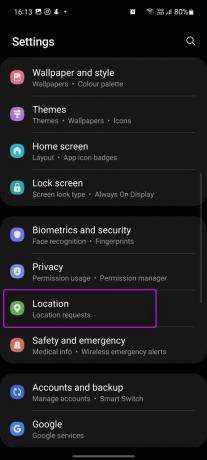
ნაბიჯი 2: ნახეთ, რომელ აპებს ჰქონდათ ბოლო დროს მდებარეობაზე წვდომა.
ნაბიჯი 3: აირჩიეთ შეუსაბამო აპი და აირჩიეთ „დაშვება მხოლოდ აპის გამოყენებისას“.
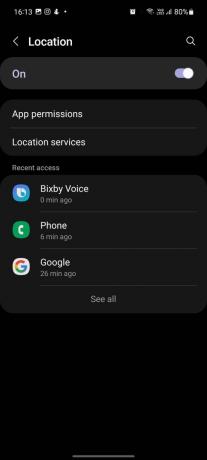

საჭიროების შემთხვევაში, შეგიძლიათ გამორთოთ გადართვა „ზუსტი მდებარეობის გამოყენება“ და საერთოდ გათიშოთ აპს მდებარეობაზე წვდომა.
ზუსტი მდებარეობა გამოსადეგია მხოლოდ სამგზავრო აპებისთვის, Maps სერვისებისთვის და საკვების მიწოდების პროგრამული უზრუნველყოფისთვის.
5. გამოიყენეთ მუქი რეჟიმი
Samsung Galaxy-ს ბევრ ტელეფონს აქვს AMOLED დისპლეი. ეს ეკრანები ემორჩილება ბატარეას, როდესაც ტელეფონი გამოიყენება მუქი რეჟიმით. ეს იწვევს ბატარეის ოდნავ უკეთეს ხანგრძლივობას.
Ნაბიჯი 1: გაუშვით Samsung Settings.
ნაბიჯი 2: გახსენით ჩვენების მენიუ.

ნაბიჯი 3: აირჩიეთ მუქი რეჟიმი.

ერთი ინტერფეისი გამოიყენებს ბნელ რეჟიმს პროგრამულ უზრუნველყოფაში, ნაგულისხმევ აპებში და სხვა მხარდაჭერილ აპებში.
6. გამორთეთ ყოველთვის ჩართული ეკრანი
ხოლო ყოველთვის ეკრანზე სასარგებლოა ისეთი მნიშვნელოვანი ინფორმაციის შეთავაზებისთვის, როგორიცაა თარიღი, დრო, თითის ანაბეჭდის არე, შეტყობინებები და სხვა დაბლოკვის ეკრანზე, მას შეუძლია დარტყმა მიაყენოს თქვენი ტელეფონის ბატარეის ხანგრძლივობას.
სავარაუდოა, რომ AOD (ყოველთვის ჩართული ეკრანი) მოიხმარს დაახლოებით 1% ბატარეას საათში თქვენს ტელეფონზე. ღამით, ჩვენ ვსაუბრობთ ბატარეის 8%-10%-იან მოხმარებაზე მხოლოდ ტელეფონზე აქტიური AOD-ის გამო. გავთიშოთ.
Ნაბიჯი 1: გახსენით Samsung Settings და გახსენით ჩაკეტილი ეკრანის მენიუ.
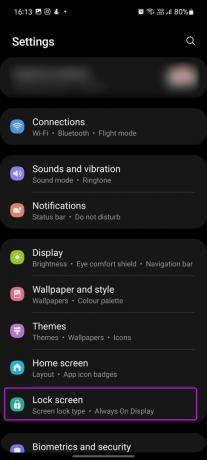
ნაბიჯი 2: გამორთეთ ყოველთვის ჩართული ეკრანის გადართვა.
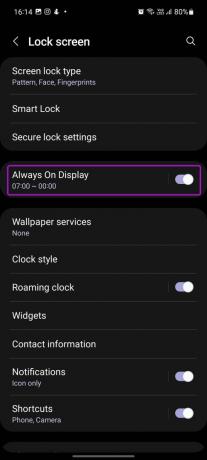
თუ არ გსურთ ყოველთვის ჩართული იყოს ეკრანი, შეგიძლიათ დაგეგმოთ ის ასევე. ამგვარად, შეგიძლიათ AOD ჩართოთ სამუშაო საათებში და გამორთოთ ღამით.
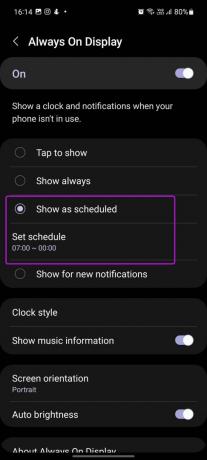
Samsung-ის პარამეტრებიდან გახსენით ჩაკეტილი ეკრანი და აირჩიეთ ყოველთვის ჩართული ეკრანი. შეეხეთ ჩვენებას დაგეგმილის მიხედვით და დააყენეთ დაწყების და დასრულების დრო.
7. ეკრანის გარჩევადობის შეცვლა
ეს ეხება მხოლოდ Galaxy ტელეფონებს. თუ თქვენ ფლობთ Galaxy S21 Ultra-ს, S22 Ultra-ს ან Fold-ის სერიებს, შეგიძლიათ აკრიფოთ ეკრანის გარჩევადობა QHD-დან (Quad HD) FHD-მდე (Full HD) და HD+-მდე. ჩვენ ვიცით, რომ ეს არ არის ოპტიმალური გადაწყვეტა, მაგრამ ის ნამდვილად დაგეხმარებათ, სანამ არ გაარკვიეთ ბატარეის დაცლის მიზეზი.
Ნაბიჯი 1: გახსენით Samsung Settings და აირჩიეთ ეკრანის მენიუ.
ნაბიჯი 2: შეეხეთ ეკრანის გარჩევადობას.

ნაბიჯი 3: აირჩიეთ HD+ ან FHD+ შემდეგი მენიუდან.
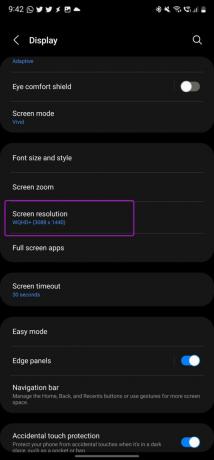
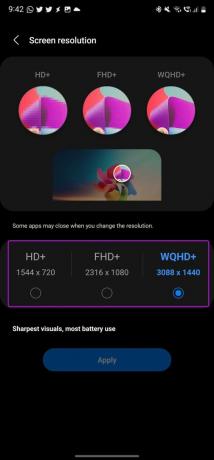
თქვენ შეიძლება შეამჩნიოთ ნაკლები სიმკვეთრე ვიზუალში, მაგრამ ცვლილება გპირდებათ ბატარეის გაძლიერებას.
8. ეკრანის განახლების სიჩქარის შეცვლა
Samsung ასევე საშუალებას გაძლევთ შეამციროთ განახლების სიხშირე 90Hz ან 120Hz სტანდარტულ 60Hz-მდე, რათა მიიღოთ მეტი ბატარეის ხანგრძლივობა. თუ თქვენ კარგად სწირავთ პროგრამული უზრუნველყოფის სიგლუვეს და ინტერფეისის სითხის შეგრძნებას, შეგიძლიათ შეცვალოთ ეკრანის განახლების სიჩქარე პარამეტრების მენიუდან.
Ნაბიჯი 1: გახსენით პარამეტრების მენიუ თქვენს ტელეფონზე.
ნაბიჯი 2: აირჩიეთ ეკრანი და გახსენით მოძრაობის სიგლუვეს.

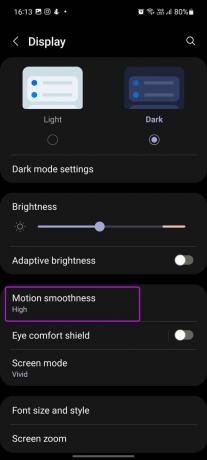
ნაბიჯი 3: შეეხეთ სტანდარტულს და დააჭირეთ ღილაკს მიმართვა ბოლოში.
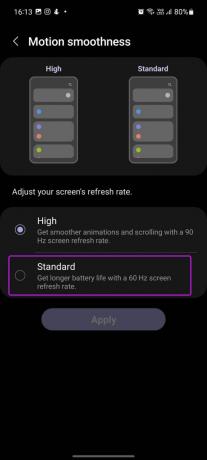
9. დაიცავით სერტიფიცირებული დამტენები
Apple-ის კვალდაკვალ, Samsung-მა ამოიღო ადაპტერები ფლაგმანური სმარტფონებიდან. თუ ახლახან იყიდეთ ახალი Galaxy ტელეფონი, თავი უნდა შეიკავოთ უცნობი მესამე მხარის მომწოდებლების იაფი ადაპტერების გამოყენებისგან. მიჰყევით სერტიფიცირებულ Samsung-ის დამტენებს ან მიიღეთ ადაპტერი ისეთი ცნობილი დამტენის მწარმოებლებისგან, როგორიცაა Anker, Aukey, Belkin და სხვა. დღის ბოლოს, უმჯობესია გამოიყენოთ Samsung-ის საკუთარი დამტენი საიმედო და უკეთესი დატენვის შესრულებისთვის, ტელეფონის ბატარეის მუშაობის სამართავად.
მიიღეთ მყარი ბატარეის ხანგრძლივობა თქვენს Galaxy ტელეფონზე
თუ ზემოთ ნახსენები გადაწყვეტის შემდეგ კვლავ გემუქრებათ ბატარეის არანორმალური დაცლა თქვენს Galaxy ტელეფონზე, გირჩევთ ეწვიოთ უახლოეს უფლებამოსილ სერვის ცენტრს თქვენი ტელეფონის დიაგნოსტიკისთვის. შენიშნეთ ბატარეის მუშაობის გაუმჯობესება ზემოთ მოყვანილი მეთოდების შემდეგ? გაგვიზიარეთ თქვენი გამოცდილება ქვემოთ მოცემულ კომენტარებში.
ბოლოს განახლდა 2022 წლის 22 მარტს
ზემოთ მოყვანილი სტატია შეიძლება შეიცავდეს შვილობილი ბმულებს, რომლებიც დაგეხმარებათ Guiding Tech-ის მხარდაჭერაში. თუმცა, ეს არ იმოქმედებს ჩვენს სარედაქციო მთლიანობაზე. შინაარსი რჩება მიუკერძოებელი და ავთენტური.

Დაწერილია
პართი ადრე მუშაობდა EOTO.tech-ზე, რომელიც აშუქებდა ტექნიკურ სიახლეებს. ის ამჟამად მუშაობს Guiding Tech-ში, წერს აპლიკაციების შედარების, გაკვეთილების, პროგრამული რჩევებისა და ხრიკების შესახებ და ღრმად ჩაყვინთვის iOS, Android, macOS და Windows პლატფორმებზე.